Cara Membisukan Tab di Chrome, Firefox, Safari, dan Peramban Lainnya
Diterbitkan: 2022-07-20Jika Anda berada di internet bahkan selama beberapa menit, Anda mungkin pernah melihat tab dengan overlay audio yang mengganggu. Mungkin itu klip video, atau mungkin seseorang memutar YouTube terlalu keras di kantor. Apa pun alasannya, tidak perlu lagi menatap tab itu.
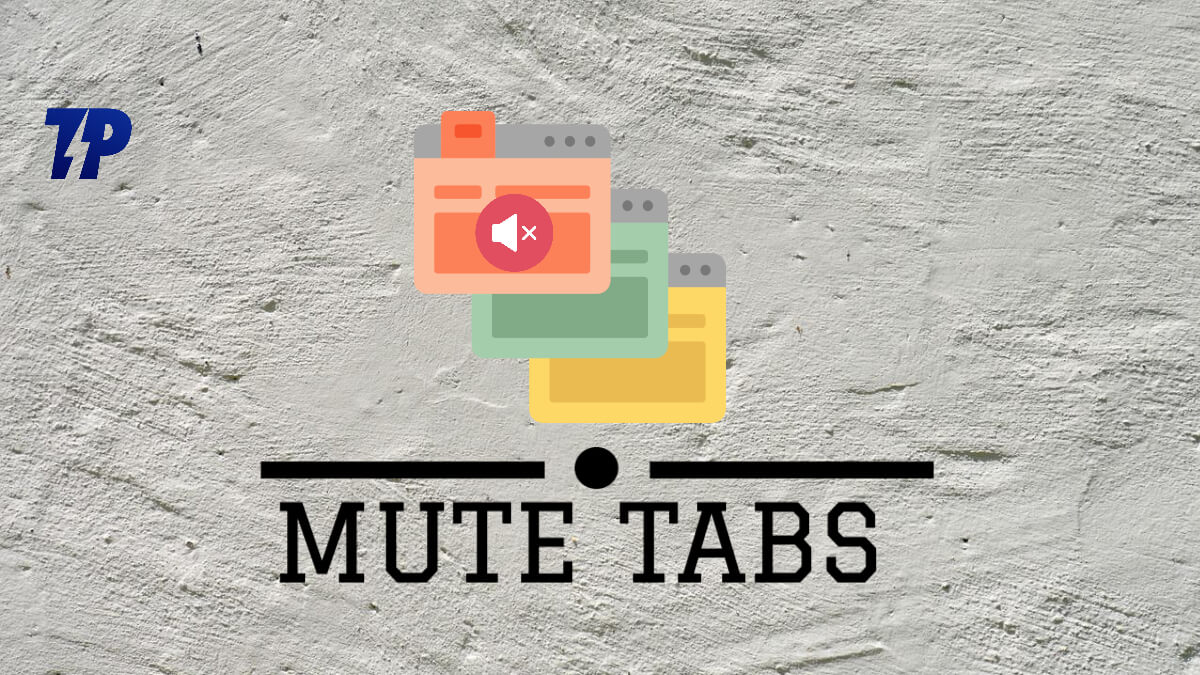
Masalahnya, situs web menggunakan elemen media HTML5 untuk memutar audio dan video yang Anda kunjungi dari situs web mana pun. Pengaturan media ini sering diaktifkan secara default sehingga browser Anda dapat menampilkan konten yang kaya sesegera mungkin. Artinya setiap kali Anda mengunjungi situs web baru dengan overlay audio atau video, browser Anda akan memutarnya secara otomatis tanpa meminta izin Anda terlebih dahulu. Untungnya, fitur ini tidak sulit untuk dikelola karena sebagian besar browser utama memiliki opsi untuk menonaktifkan tab pada add-on bawaan masing-masing — baik Chrome, Firefox, Opera, Safari, atau Microsoft Edge. Untuk mempelajari bagaimana melakukannya untuk browser yang berbeda, teruslah membaca!
Namun, tidak seperti browser lain seperti Firefox dan Edge, Google Chrome hanya menawarkan opsi "Mute site". Saat itulah Anda memilih opsi bisu situs, Anda membisukan seluruh situs web, dan opsi bisu tetap diaktifkan setiap kali Anda mengunjungi situs web. Opsi "Mute Tab", di sisi lain, hanya membisukan situs web di tab selama tab aktif. Namun, artikel ini mencakup semua cara untuk menonaktifkan tab di Chrome dan browser lain juga.
Daftar isi
Cara Membisukan Satu Tab di Browser Chrome
Jika Anda terganggu oleh iklan audio/video saat menggunakan browser Chrome, Anda dapat menonaktifkan tab di Chrome menggunakan salah satu metode berikut:
Metode 1: Gunakan Opsi Situs Bisukan Chrome
Chrome memiliki fitur bawaan yang memungkinkan Anda untuk membungkam situs web yang mengganggu Anda. Seperti yang disebutkan sebelumnya, situs web dengan opsi ini akan selalu dinonaktifkan saat Anda mengunjunginya. Untuk menonaktifkan situs web di Chrome:
- Klik kanan pada tab yang ingin Anda bisukan.
- Dari menu tarik-turun yang dihasilkan, pilih Bisukan Situs .
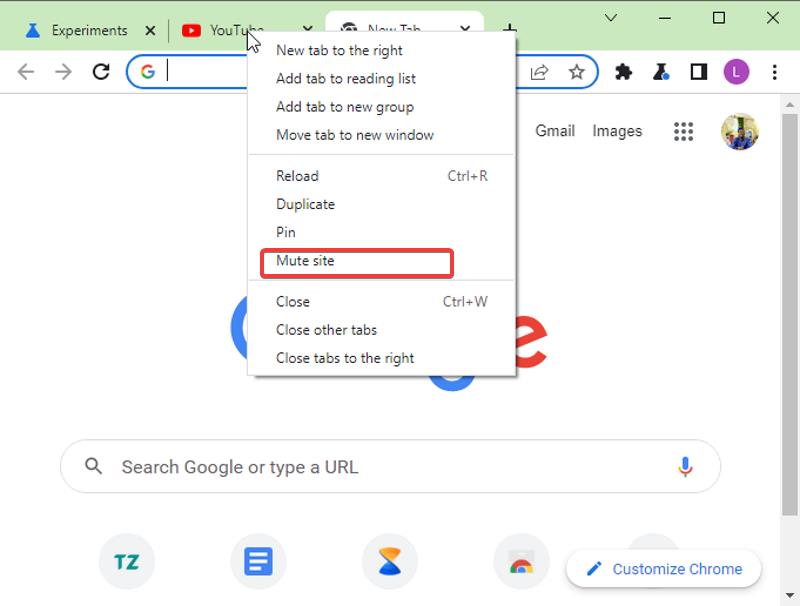
- Ini akan membungkam situs di tab yang terbuka kapan pun Anda membukanya.
Metode 2: Aktifkan Pembisuan Tab Chrome dan Gunakan Ikon Suara untuk Membisukan Tab
Jika Anda lebih memilih untuk menonaktifkan tab di Chrome, solusi memungkinkan Anda untuk mengaktifkan ini di browser. Metode ini dimaksudkan untuk mereka yang memiliki ikon speaker di tab mereka, tetapi tidak berfungsi. Ikuti langkah ini:
- Kunjungi
Chrome://flags/#enable-tab-audio-mutingdi browser Anda.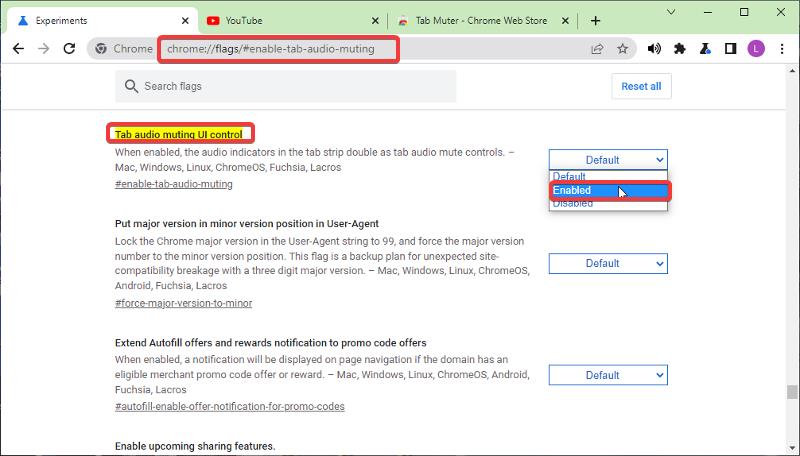
- Pilih Diaktifkan dan kemudian Luncurkan kembali browser.
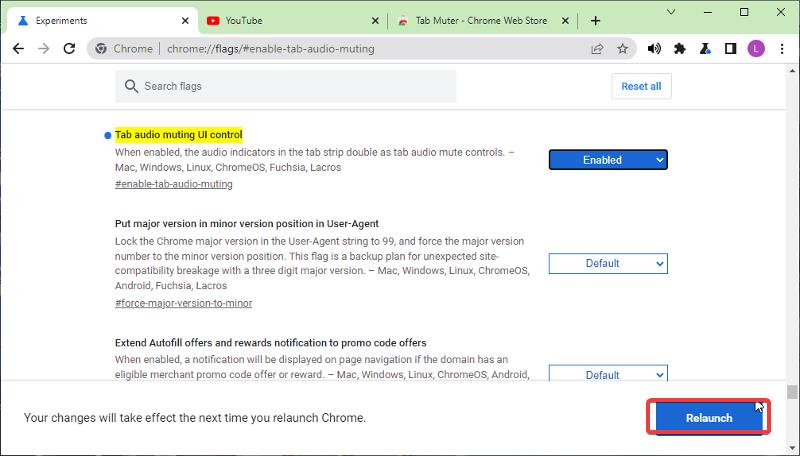
- Sekarang, Anda dapat menggunakan ikon speaker di depan nama tab Anda untuk menonaktifkannya
Metode 3: Gunakan Ekstensi Chrome untuk Membisukan Satu Tab
Ada juga beberapa ekstensi Chrome yang dapat Anda gunakan untuk menonaktifkan tab di Chrome daripada menggunakan opsi bawaan untuk menonaktifkan opsi situs, yang tidak cocok untuk sebagian orang. Cukup instal salah satu ekstensi ini di browser Chrome Anda, dan Anda dapat mulai menggunakan fitur tersebut. Berikut adalah beberapa ekstensi yang dapat Anda gunakan dan cara memulainya:
- Tab Muter
- Bisukan Tab
- Bisu Cerdas
Untuk menambahkan ekstensi ini (untuk tutorial ini, kami akan menggunakan Tab Muter) ke browser Anda dan menggunakannya, ikuti langkah-langkah berikut:
- Buka halaman ekstensi Tab Muter dan pilih Tambahkan ke Chrome .
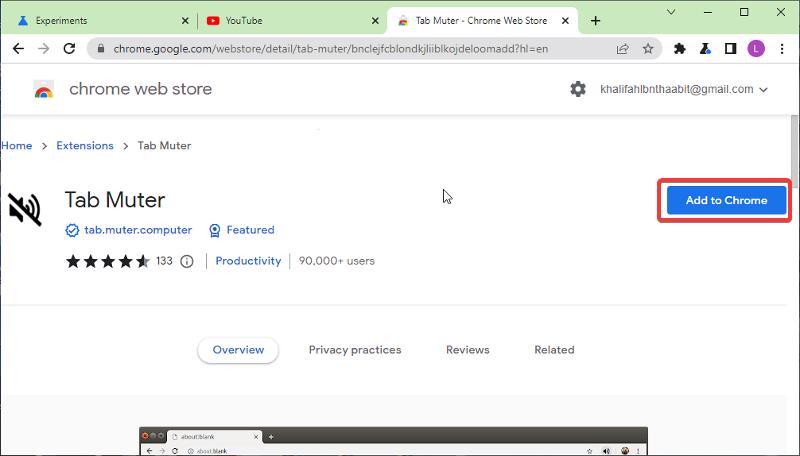
- Selanjutnya, klik opsi Tambahkan ekstensi .
- Kunjungi daftar ekstensi Anda dan sematkan ekstensi Tab Muter di Chrome untuk akses mudah.
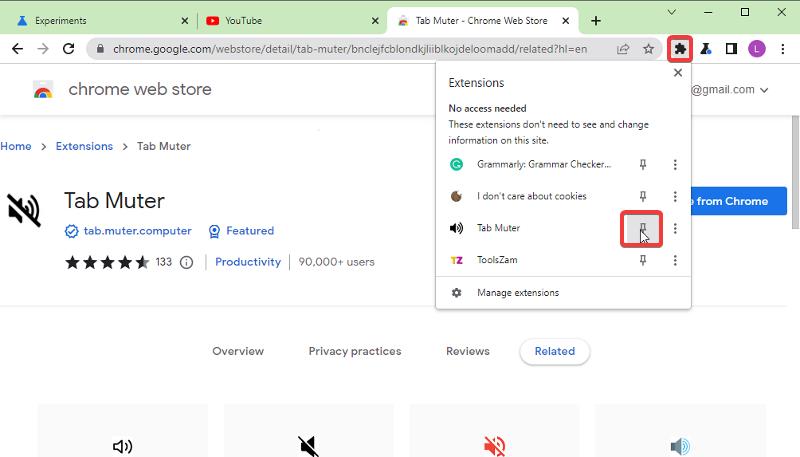
- Ikon speaker ditambahkan ke daftar yang disematkan dan dapat diaktifkan/dinonaktifkan kapan pun Anda ingin menonaktifkan/mengaktifkan tab.
Metode 4: Bisukan Tab Chrome dengan Pintasan Keyboard
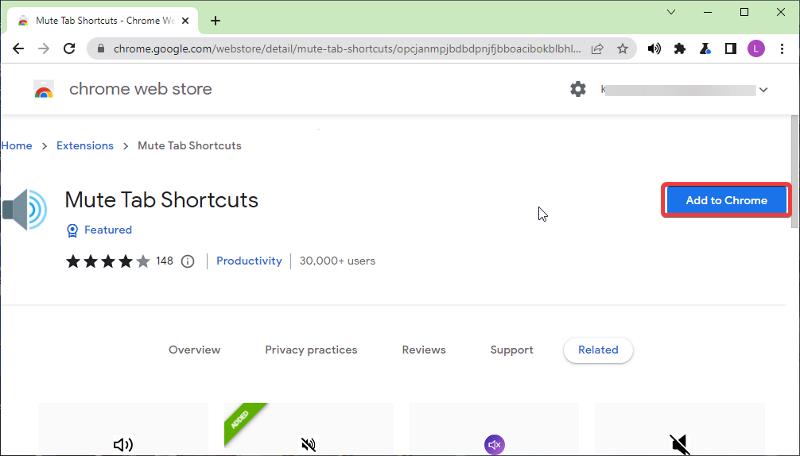
Agar metode ini berfungsi, Anda harus memiliki ekstensi Pintasan Tab Bisu di browser Chrome Anda. Ini adalah pintasan keyboard yang memungkinkan Anda menonaktifkan tab di Chrome:
- Tekan Alt + Shift +, untuk menonaktifkan semua tab di jendela Anda saat ini.
- Tekan Alt + Shift + M untuk menonaktifkan dan mengaktifkan tab yang dipilih.
- Tekan Alt + Shift + N untuk menonaktifkan semua tab kecuali yang milik Anda
Metode 5: Gunakan Pemblokir Iklan untuk Membisukan Situs di Chrome
Jika Anda menggunakan opsi Bisukan tab di Chrome hanya untuk membungkam iklan video, penting untuk diketahui bahwa mematikan tab hanya memotong suara yang dibuat oleh iklan di situs web, tetapi iklan ini akan tetap berjalan. Oleh karena itu, jika Anda ingin menghapus iklan dan popup, Anda dapat menggunakan rekomendasi pemblokir iklan yang berbeda dalam artikel ini

Cara Mematikan Tab di Firefox
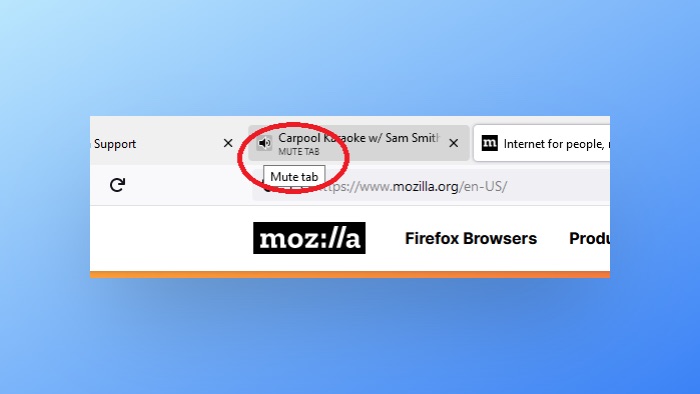
Ada beberapa cara untuk menonaktifkan tab di Firefox.
- Salah satunya adalah dengan klik kanan tab dan pilih "Mute Tab".
- Cara lain adalah dengan mengklik kiri ikon speaker, yang hanya akan membisukan suara dari tab tertentu. Jika Anda ingin menonaktifkan semua tab kecuali satu, Anda dapat melakukannya dengan mengeklik ikon speaker di tab tersebut.
- Terakhir, Anda juga dapat mengklik kanan tab dan memilih "Mute Tab" untuk menonaktifkan tab browser sama sekali.
Cara Membisukan Tab di Safari
Ada beberapa cara untuk menonaktifkan tab di Safari.
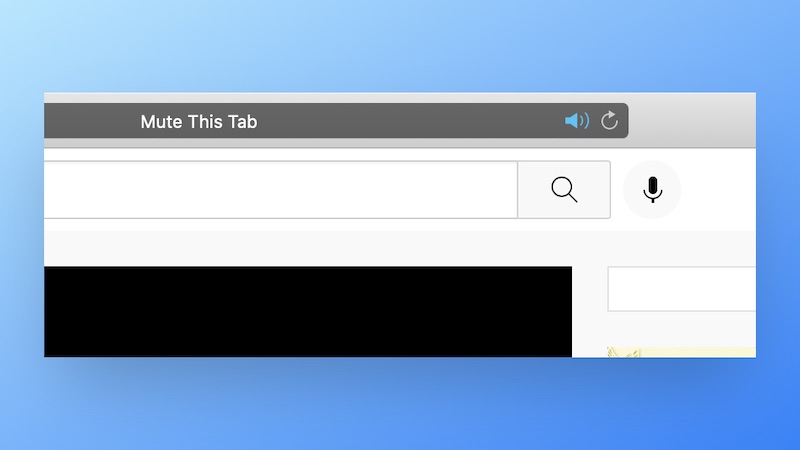
- Cara termudah adalah dengan mengklik tab yang memutar audio. Ini akan membisukan suara yang berasal dari tab itu. Jika Anda ingin membunyikannya, cukup klik lagi.
- Anda juga dapat menonaktifkan semua tab dengan mengklik ikon Speaker yang terletak di bidang Pencarian Cerdas (bilah alamat). Jika Anda ingin membunyikan semuanya, cukup klik ikon speaker lagi.
- Selain itu, Safari menawarkan ikon speaker biru di bilah URL-nya, yang dapat Anda klik untuk membisukan semua tab saat Anda memiliki tab jahat yang memutar audio di latar belakang.
Cara Membisukan Tab di Microsoft Edge
Untuk menonaktifkan tab di Microsoft Edge, Anda dapat melakukannya dengan pergi ke sudut kiri atas layar dan mengklik tiga titik di sebelah bilah alamat Anda. Dari sana, pilih "Pengaturan" dan kemudian klik "Audio." Alihkan ikon tab di sebelah kanan "Bisukan tab" untuk membisukan tab itu.
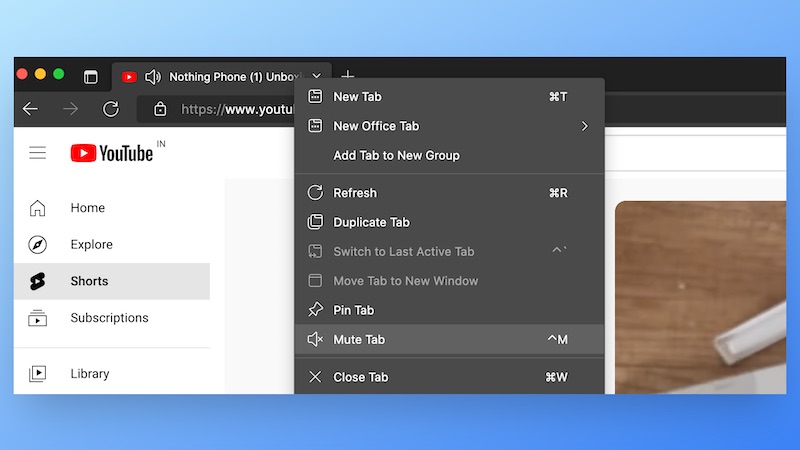
Atau, di Microsoft Edge, Anda juga dapat membisukan tab individual dalam pengaturan dengan memilih tab tertentu dari daftar dan mengklik “ Bisukan tab ini. Jika Anda ingin membunyikannya nanti, cukup kembali ke Pengaturan Audio dan matikan dari sana.
Cara Mematikan Tab di Opera
Saat Anda memiliki lebih dari satu tab latar belakang yang memutar audio, Opera menawarkan cara terbaik untuk menonaktifkannya. Dengan mengeklik kanan tab Anda saat ini dan mengeklik Nonaktifkan tab lain , Anda dapat membisukan semua tab lainnya.
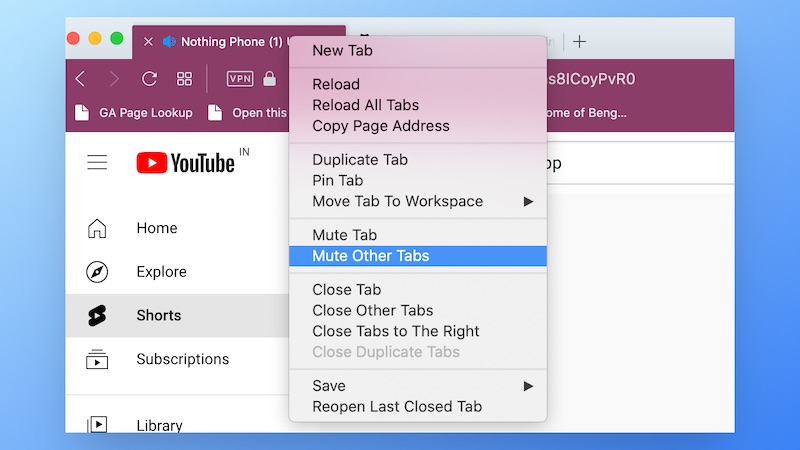
Untuk menonaktifkan tab latar belakang, klik ikon speaker atau klik kanan tab dan pilih Bisukan tab . Saat Anda mengarahkan mouse ke tab yang memutar audio, Opera menampilkan ikon level audio, lalu berubah menjadi ikon speaker.
Cara Mematikan Tab di Vivaldi
Ada beberapa cara untuk menonaktifkan tab di Vivaldi:
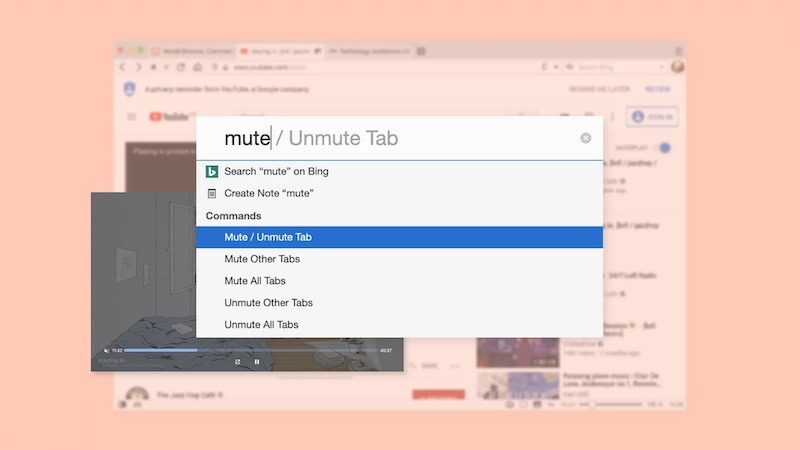
- Saat tab sedang memutar audio, klik ikon speaker;
- Pilih Mute Tab dari menu klik kanan;
- Pilih beberapa Tab dan klik kanan pada salah satunya. Kemudian pilih Mute # Tabs dari menu konteks.
Cara Membisukan Tab di Ponsel Cerdas
Ada beberapa cara untuk menonaktifkan tab di berbagai browser. Di browser seluler seperti Chrome dan Safari, ada fitur yang akan menjeda pemutaran audio saat berpindah tab. Selain itu, semua situs web dibisukan secara default di Chrome dan Firefox untuk Android.
Ada opsi untuk membisukan semua situs di Chrome untuk Android. Buka Pengaturan > Ketuk Pengaturan Situs > Ketuk Suara > Ini adalah tombol untuk menonaktifkan semua situs atau mengaktifkan semua situs.
Anda juga dapat menambahkan pengecualian untuk situs tertentu tempat Anda ingin mengizinkan suara. Untuk melakukan ini, ketuk tombol Tambahkan Pengecualian Situs dan pilih situs yang ingin Anda izinkan bersuara.
Kata-kata Terakhir
Chrome menghapus cara dasar untuk menonaktifkan tab di browser beberapa waktu lalu dan menggantinya dengan opsi Mute site. Namun, berbagai metode untuk menonaktifkan tab di Chrome telah dilakukan sejak saat itu, dan kami telah membahasnya di artikel ini. Setelah membahasnya, Anda harus memilih yang Anda sukai di antara metode dan mulai mematikan tab dengan mulus di Chrome dan browser lainnya.
Pertanyaan yang Sering Diajukan
Bisakah saya menonaktifkan situs web tertentu?
Ya, Anda dapat membisukan situs web apa pun yang Anda inginkan di Chrome menggunakan opsi "Bungkam situs". Ini akan membungkam suara apa pun dari situs web kapan pun Anda mengunjunginya. Untuk mengaktifkan ini, Anda hanya perlu mengklik kanan tab situs dan pilih Bungkam situs.
Apakah Chrome menghilangkan kemampuan untuk membisukan dengan mengeklik ikon suara?
Dulu ada ikon suara di depan tab yang dapat digunakan untuk membisukan tab di Chrome. Namun, alat ini telah dihapus beberapa waktu yang lalu tetapi dapat diaktifkan di browser menggunakan langkah yang dibahas dalam artikel.
Bagaimana cara mengaktifkan pembisuan tab di Chrome?
Alih-alih menggunakan opsi bisu situs di Chrome, Anda dapat mengaktifkan opsi Mute tab dengan mengikuti langkah-langkah berikut:
- Buka browser Chrome Anda, ketik chrome://flags/ di bilah alamat, dan tekan Enter .
- Navigasikan ke Tab audio muting UI control dan pilih Enable .
- Kemudian klik Luncurkan Ulang Sekarang untuk melakukan perubahan pada tab yang Anda buka.
Bagaimana Anda menonaktifkan tab tanpa menonaktifkan situs?
Untuk menonaktifkan tab tanpa menonaktifkan situs, Anda dapat menggunakan ekstensi Chrome seperti Tab Muter. Ini adalah cara rapi yang memperkenalkan opsi Mute Tab di Chrome sehingga Anda dapat membisukan tab tertentu/individu alih-alih seluruh situs web.
Bagaimana cara menonaktifkan tab tanpa mengklik kanan?
Anda dapat menggunakan pintasan keyboard jika Anda ingin menonaktifkan tab tanpa mengklik kanan pada Chrome.
Bungkam Semua Tab Di Jendela Saat Ini: Alt + Shift + ,
Bisukan/Suarakan Hanya Tab yang Dipilih: Alt + Shift + M.
Matikan Semua Tab Kecuali Yang Saat Ini: Alt + Shift + N.
Bacaan lebih lanjut:
- 6 Pemblokir Pop-up Cookie Teratas yang Dapat Anda Gunakan di 2022
- 5 Aplikasi Stiker Terbaik untuk Android [2022]
- Cara Memblokir Iklan Layar Penuh di Ponsel Android Anda
